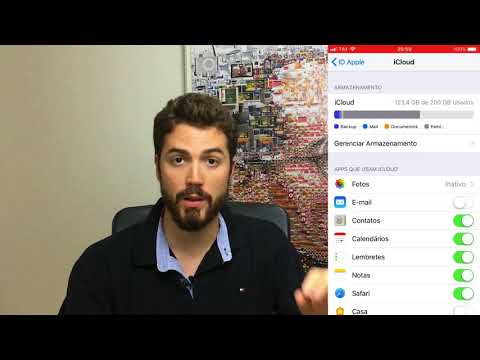
Contente
Enquanto você pode fazer backup do seu iPhone usando o iTunes, você também pode fazer o backup do seu iPhone para o iCloud, que é um método fácil e conveniente. Veja como fazer o backup do seu iPhone no iCloud.
É importante fazer backup do seu iPhone para que você não perca apps, fotos, configurações, etc., se o dispositivo falhar ou morrer. Se isso acontecer, a única maneira de recuperar essas informações é por meio de um backup. Se você não tiver feito o backup do seu iPhone, ficará sem sorte.
Agora, fazer o backup para o iCloud é muito fácil e conveniente, e você não precisa se preocupar em conectar seu iPhone ao computador e ativar o iTunes apenas para fazer o backup do dispositivo, o que pode ser irritante para algumas pessoas e pode ser um problema. grande razão pela qual alguns usuários não fazem backup de seus dispositivos.
No entanto, você pode simplesmente acessar o iCloud nas configurações do seu iPhone e fazer o backup de seus arquivos importantes de lá. Você pode, literalmente, fazer isso a qualquer momento, em qualquer lugar, mas recomendamos estar perto de uma conexão Wi-Fi, já que o backup é enviado pela Internet para os servidores iCloud da Apple.
De qualquer forma, se você quiser fazer o backup do seu iPhone da maneira mais fácil, o iCloud seria o caminho a seguir e veja como fazer isso.
Fazendo o backup do seu iPhone no iCloud
Primeiro, antes de fazer o backup do seu iPhone no iCloud, é importante saber que informações exatas são armazenadas no iCloud em vez de fazer o backup com o iTunes.

Os backups do iCloud não fazem backup de tudo, mas apenas faz o backup do que a Apple considera os "dados mais importantes" do seu iPhone, que é o rolo da câmera, as contas, os documentos e as configurações. Mais especialmente, a Apple também diz que não faz backup do seguinte:
- Dados que já estão armazenados na nuvem, como contatos, calendários, notas, Meu fluxo de fotos e iCloud Photo Library
- Dados armazenados em outros serviços na nuvem, como o Gmail e o Exchange
- Apple Pay informações e configurações
- Toque nas configurações de ID
- Conteúdo que você não acessou diretamente das lojas iTunes, App ou iBooks, como MP3s importados, vídeos ou CDs
Com isso dito, se um backup do iCloud ainda é algo que você deseja realizar, veja como fazer isso.
Primeiramente, abra o aplicativo Configurações e navegue até iCloud> Backup. Pode já estar ligado, mas se não estiver, basta tocar no interruptor ao lado do iCloud Backup para que fique verde. Nesse ponto, você pode tocar em Fazer backup agora abaixo para começar a fazer o backup do seu iPhone no iCloud. Você pode cancelar o backup a qualquer momento pressionando Cancelar backup. Caso contrário, deixe que ele faça a sua coisa.

Isso é tudo que existe para isso! E para ainda mais conveniência, o seu iPhone irá automaticamente fazer o backup para o iCloud sempre que estiver conectado, bloqueado e conectado ao WiFi, então você quase nem precisa fazer o backup do seu iPhone no iCloud manualmente, pois ele pode ser totalmente automático se você quer.
Claro, se você quiser fazer um backup completo do seu iPhone (e você deve fazê-lo regularmente), então você precisará fazer isso através do iTunes, onde você terá que conectar o seu iPhone, abrir o iTunes no seu computador. Mac ou máquina Windows e, em seguida, faça o backup do seu iPhone a partir daí. Esse método fará o backup de absolutamente tudo, por isso não há nenhuma preocupação em perder algo se algo ruim acontecer com seu dispositivo.
Independentemente do método escolhido para fazer o backup do seu iPhone, o mais importante é que você faça backup do seu iPhone regularmente, para que os arquivos mais recentes que foram adicionados ao seu iPhone não sejam perdidos se algo terrível acontecer ao seu dispositivo.


